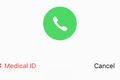Jak kontrola bezpieczeństwa na iPhonie chroni ludzi w toksycznych związkach?
Opublikowany: 2022-09-28
W celu zwalczania „nadużyć, prześladowania lub nękania za pomocą technologii” firma Apple wprowadziła dedykowane funkcje bezpieczeństwa do zarządzania dostępem do danych, takich jak lokalizacja i współdzielone subskrypcje. Mogą one być bardzo pomocne dla tych, którzy cierpią z powodu nadużyć i obawiają się, że ich urządzenia mogą zostać użyte przeciwko nim.
Co to jest kontrola bezpieczeństwa?
Użyj kontroli bezpieczeństwa jak wyłącznika awaryjnego
Użyj kontroli bezpieczeństwa do zarządzania dostępem
Inne przydatne wskazówki dotyczące prywatności
Kontrola bezpieczeństwa wymaga systemu iOS 16 lub nowszego
Co to jest kontrola bezpieczeństwa?
Kontrola bezpieczeństwa została wprowadzona przez Apple wraz z aktualizacją iOS 16, aby zapewnić szybki sposób przeglądania ustawień i odwoływania dostępu do potencjalnie poufnych informacji. Możesz to wszystko zrobić ręcznie, korzystając z aplikacji takich jak Znajdź mój lub wchodząc do menu Ustawienia, ale funkcja Kontrola bezpieczeństwa łączy wszystko w jednym miejscu, zapewniając spokój ducha.
Ta funkcja działa na dwa sposoby: jako wyłącznik awaryjny, który szybko odwołuje dostęp do aplikacji, oraz jako menu umożliwiające przeglądanie i odwoływanie uprawnień dla poszczególnych osób lub aplikacji.
Oprócz osób, które mogą zobaczyć Twoje informacje, Kontrola bezpieczeństwa zapewnia szybką kontrolę nad udostępnionymi albumami, które możesz subskrybować w Zdjęciach, udostępnionymi Notatkami, których jesteś częścią, danymi dotyczącymi zdrowia, które możesz udostępnić, udostępnionymi subskrypcjami Kalendarza i włączonym HomeKit urządzenia, które możesz chcieć wyłączyć.
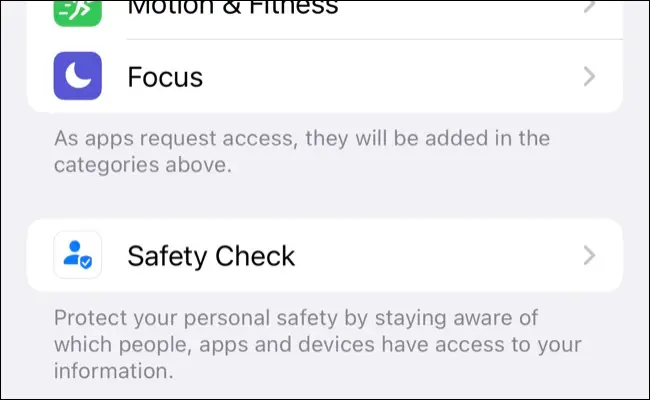
Są też aplikacje, którym przyznano dostęp do uprawnień, takich jak dane o lokalizacji, mikrofon, dostęp Bluetooth, aparat, zdjęcia i inne biblioteki multimediów, lista kontaktów, dane o stanie zdrowia (odczyt i zapis) oraz możliwość skanowania w poszukiwaniu urządzeń w Twojej sieci lokalnej.
Kontrola bezpieczeństwa przeprowadza również szybki przegląd zabezpieczeń konta Apple ID. Otrzymasz listę aktualnie zalogowanych urządzeń, a także opcję unieważnienia dostępu na dowolnym z nich. Możesz także przejrzeć listę zaufanych numerów telefonów, czyli numerów, które mogą otrzymywać kody weryfikacyjne do celów uwierzytelniania dwuskładnikowego.
Zostaniesz poproszony o zmianę hasła, jeśli uznasz, że jest to konieczne, i usunięcie wszelkich numerów alarmowych SOS, których nie chcesz już pojawiać w legitymacji medycznej. Numery te są dostępne bez odblokowania urządzenia na wypadek jego utraty, dlatego warto poświęcić trochę czasu na upewnienie się, że na liście znajdują się odpowiednie osoby.
Aby funkcja była jeszcze bardziej ukryta, Apple umieścił przycisk „Szybkie wyjście” w prawym górnym rogu ekranu dla każdego, kto czuje potrzebę szybkiego ukrycia menu przed wzrokiem ciekawskich.
Użyj kontroli bezpieczeństwa jak wyłącznika awaryjnego
Jeśli masz ochotę na całkowite zresetowanie dostępu do swojego konta za pomocą kilku dotknięć, najlepszym rozwiązaniem jest użycie funkcji Safety Check jako wyłącznika awaryjnego. Spowoduje to usunięcie wszystkich uprawnień, w tym dotyczących aplikacji i osób, którym ufasz. Musisz je ponownie skonfigurować w sekcji Ustawienia > Prywatność i ponownie zasubskrybować udostępniane subskrypcje w aplikacjach takich jak Zdjęcia czy Kalendarze.
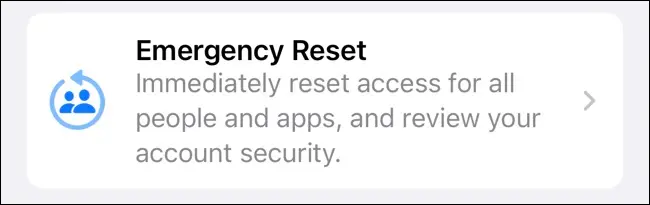
Przejdź do Ustawienia> Prywatność> Kontrola bezpieczeństwa i wybierz "Reset awaryjny", aby rozpocząć. Musisz zweryfikować swoją tożsamość za pomocą Face ID, Touch ID lub kodu; następnie naciśnij przycisk „Rozpocznij reset awaryjny”, aby rozpocząć.
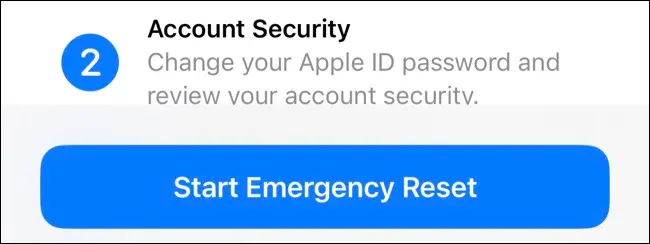
Aby zakończyć proces, musisz wykonać trzy kroki. Możesz w dowolnym momencie nacisnąć przycisk „Szybkie wyjście”, aby wrócić do ekranu głównego i nie pozostawić śladu menu, w którym byłeś.
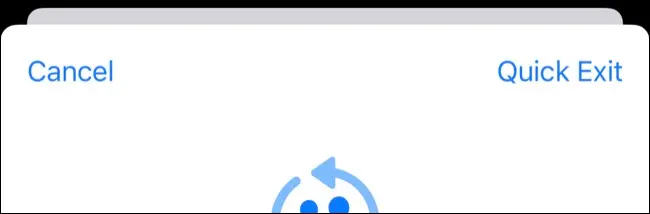
Pierwsza umożliwia cofnięcie wszystkich uprawnień dla osób i aplikacji, w tym danych o lokalizacji, udostępnionych albumów ze zdjęciami itd. Naciśnij przycisk "Resetuj osoby i aplikacje", a następnie potwierdź za pomocą monitu "Resetuj".

Następny krok przebiega przez Twoje urządzenia, aby upewnić się, że jesteś zadowolony z lokalizacji, w których Twój Apple ID jest aktualnie używany. Wybierz urządzenia, a następnie naciśnij „Usuń wybrane urządzenia”, aby się wylogować. Następnie możesz przejrzeć zaufane numery telefonów (i dodać inne) do otrzymywania kodów weryfikacyjnych, a następnie zaktualizować hasło, jeśli uznasz to za konieczne.

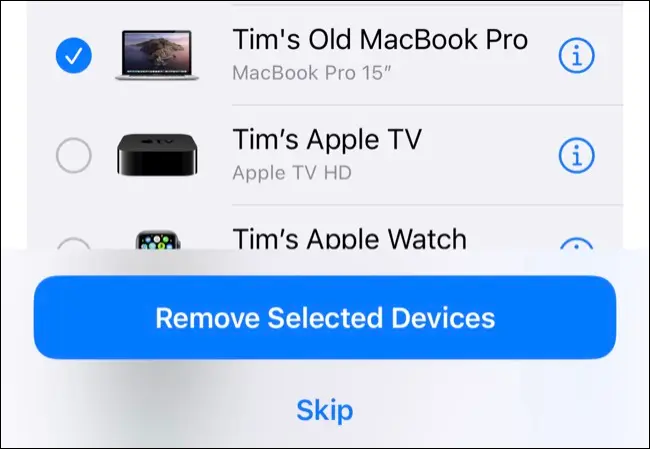
Ostatnim krokiem jest przejrzenie ustawień Alarmowego SOS w celu usunięcia lub dodania kontaktów alarmowych, które pojawiają się na Twoim identyfikatorze medycznym. Pod koniec procesu zobaczysz kilka dodatkowych wskazówek dotyczących elementów poza kontrolą Apple, takich jak udostępnianie w innych sieciach i prywatność planu komórkowego.
Użyj kontroli bezpieczeństwa do zarządzania dostępem
Jeśli wolisz nie stosować podejścia „wszystko albo nic” i przejrzyj każde uprawnienie osobno. Jest to idealne podejście dla tych, którzy chcą zachować niektóre ustawienia udostępniania i mają czas na dokładne zapoznanie się z menu. Możesz utrzymywać udostępniane subskrypcje w aplikacjach, takich jak Zdjęcia i Kalendarz, współpracować nad Notatkami, a nawet udostępniać swoją lokalizację zaufanym znajomym lub rodzinie.
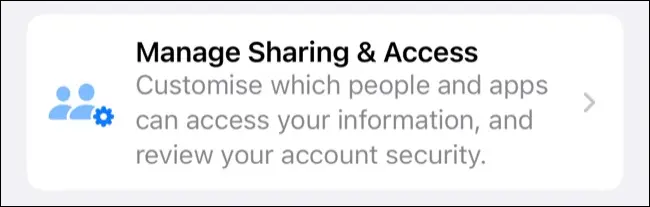
Aby rozpocząć, kliknij przycisk „Zarządzaj udostępnianiem i dostępem” w obszarze Ustawienia> Prywatność> Kontrola bezpieczeństwa. To menu przeprowadzi Cię przez wszystko, najpierw umożliwiając usunięcie określonych osób lub danych, które są obecnie udostępniane, zanim przejdziesz do dostępu do aplikacji, które urządzenia są aktualnie zalogowane, zaufane numery, ustawienia haseł, kontakty alarmowe SOS i hasło urządzenia.
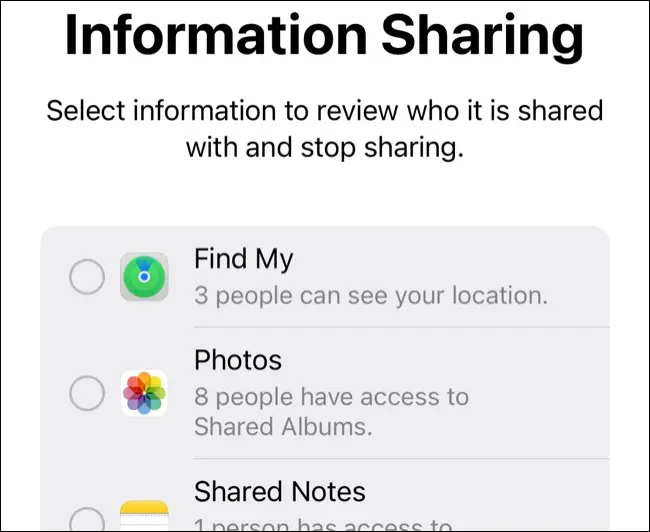
Możesz uzyskać dostęp do wszystkich tych ustawień oddzielnie w systemie operacyjnym. Na przykład znajdziesz listę kontaktów, które mogą śledzić Twoją lokalizację w aplikacji Lokalizator. Aplikacje, które mogą zobaczyć Twoją lokalizację, znajdują się w sekcji Ustawienia > Prywatność > Usługi lokalizacji. Możesz także przejść do Ustawień i przewinąć w dół, aby znaleźć aplikację, a następnie przejrzeć jej uprawnienia z tego menu.
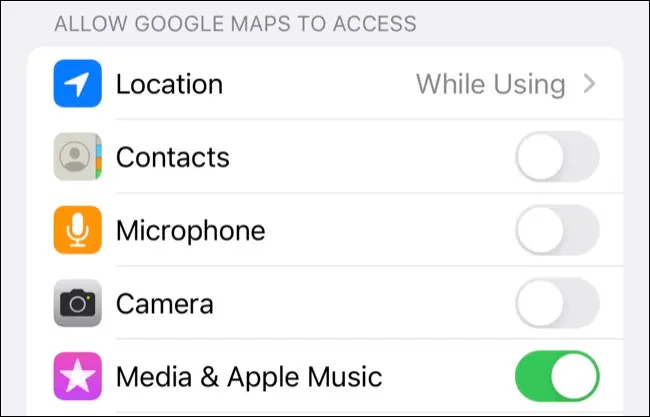
Po odwołaniu uprawnień nie zobaczysz żadnych wyskakujących okienek z prośbą o ponowne nadanie uprawnień. Zamiast tego musisz przyznać uprawnienia ręcznie w obszarze Ustawienia > Prywatność.
Inne przydatne wskazówki dotyczące prywatności
Gdy anulujesz dostęp do danych, takich jak Twoja lokalizacja, inne strony nie otrzymają powiadomienia z powiadomieniem. Zauważą, że przestałeś im udostępniać, gdy spróbują śledzić Twoją lokalizację lub wyświetlić subskrybentów albumu lub podobnego.
Proces sprawdzania bezpieczeństwa dotyczy przede wszystkim telefonu iPhone. Usługa umożliwia cofnięcie dostępu do logowania na innych urządzeniach, ale dotyczy to tylko Twojego Apple ID. Jeśli masz inne urządzenia, takie jak smartfon z systemem Android lub komputer z systemem Windows, możesz sprawdzić, czy te urządzenia nie są skonfigurowane w sposób naruszający Twoją prywatność.
AirTags mogą być również wykorzystywane przeciwko Tobie do śledzenia Twojej lokalizacji. Apple ma wbudowane zabezpieczenia zapobiegające prześladowaniu, więc upewnij się, że wiesz, co zrobić, jeśli zobaczysz powiadomienie „AirTag znaleziony w ruchu z Tobą”.
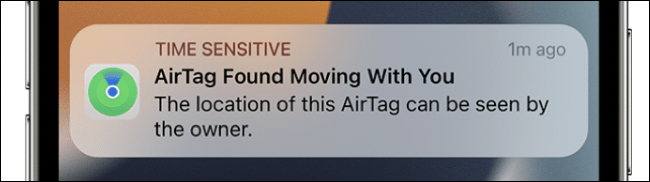
Jeśli nie używasz unikalnych haseł do swoich kont lub obawiasz się, że ktoś miał dostęp do Twoich haseł przez jakiś czas, zmiana haseł do usług takich jak poczta e-mail, media społecznościowe, bankowość internetowa i wszystko, co Cię niepokoi to solidny plan.
Uważaj na to, co publikujesz w mediach społecznościowych, nawet jeśli Twoje konto jest zablokowane. Zdjęcia mogą zdradzać Twoje miejsce zamieszkania, aktualną lokalizację i inne prywatne informacje, które mogą być użyte przeciwko Tobie. Upewnij się, że Twoje konto na Facebooku jest odpowiednio zablokowane.
Jeśli korzystasz ze wspólnego planu komórkowego, pamiętaj, że informacje, takie jak historia połączeń, mogą być dostępne dla właściciela konta. Jeśli w Twoim miejscu zamieszkania znajdują się kamery bezpieczeństwa, które są połączone z identyfikatorem Apple ID innej osoby, odłącz je, jeśli obawiasz się, że mogą zostać użyte przeciwko Tobie.
Kontrola bezpieczeństwa wymaga systemu iOS 16 lub nowszego
Kontrola bezpieczeństwa została wprowadzona we wrześniu 2022 r. wraz z wydaniem systemu iOS 16. Jeśli nie widzisz opcji w obszarze Ustawienia > Prywatność, może być konieczne zaktualizowanie urządzenia w obszarze Ustawienia > Ogólne > Aktualizacja oprogramowania.
Twoje urządzenie musi być zgodne z iOS 16, aby to ustawienie było widoczne. Jeśli masz starsze urządzenie, możesz zamiast tego ręcznie sprawdzić ustawienia prywatności.